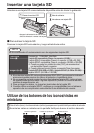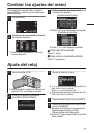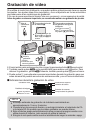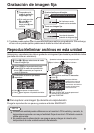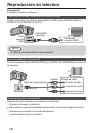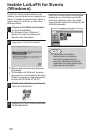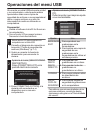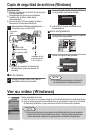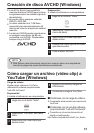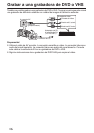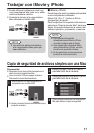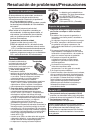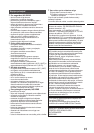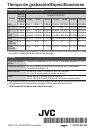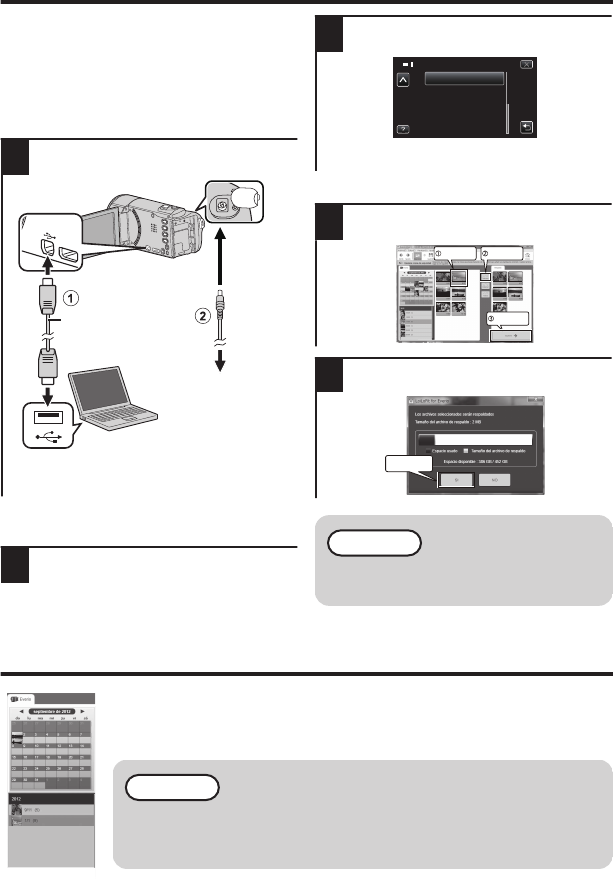
Copia de seguridad de archivos (Windows)
Preparación:
0
Instale el software LoiLoFit for Everio en
la computadora.
0
Asegúrese de que haya suficiente
espacio en el disco duro de la
computadora.
0
Cierre el monitor LCD para apagar la cámara.
Desconecte la fuente de alimentación.
1
Abra el monitor LCD para conectarlo a la
computadora con el cable USB.
.
A conector USB
A la salida de CA
(110 V a 240 V)
Adaptador de CA
Cable USB
(proporcionado)
A conector de
CC
A conector
USB
0
Vuelva a conectar la fuente de
alimentación para encender la
cámara.
o
En la cámara:
2
Pulse [CONECTAR A PC] en la
pantalla táctil de la cámara.
3
Pulse [HACER COPIA DE SEGURIDAD]
en la pantalla táctil de la cámara.
.
HACER COPIA DE SEGURIDAD
CONECTAR A PC
0
LoiLoFit for Everio se inicia en la
computadora.
o
En la computadora:
4
Seleccione los archivos para realizar
la copia de seguridad.
.
56
10 11
19
14
Haga clic Haga clic
Haga clic
5
Inicie la copia de seguridad.
.
Haga clic
NOTA
0
La copia de seguridad de archivos sólo
es soportada por el software provisto.
Ver su vídeo (Windows)
En la pantalla de inicio
0
Para ver el vídeo en su cámara, haga clic en la Pestaña de Selección de Medios>Everio.
0
Para ver vídeos que ya han sido archivados en la computadora, haga clic en la Pestaña
de Selección de Medios> y luego seleccione la fecha del vídeo que fue grabado.
NOTA
0
Elija Archivo/Opciones de configuración en la Barra de Menú para ver la carpeta
donde LoiLoFit for Everio almacena sus vídeos. También puede reproducir sus
vídeos desde esta carpeta en los reproductores multimedia más populares.
56
10 11
19
14
1
14